Analiza serii temporale
Atunci când se analizează serii de timp, metodele grafice sunt utilizate pe scară largă. Acest lucru se datorează faptului că prezentarea tabelară a seriei cronologice (Tabelul 1) și caracteristicile descriptive de cele mai multe ori nu permit înțelegerea naturii procesului, iar din graficul seriilor temporale se pot trage anumite concluzii, care pot fi apoi verificate. folosind calcule.
Analiza vizuală a graficului seriei temporale ne permite să tragem concluzii despre următoarele:
prezența unei tendințe și natura acesteia;
prezența componentelor sezoniere și ciclice;
gradul de netezime sau discontinuitate a modificărilor valorilor succesive ale seriei după eliminarea tendinței.
Astfel, o analiză grafică a unei serii stabilește de obicei direcția pentru analiza ulterioară a acesteia.
Sarcina analizei seriilor temporale simplifică foarte mult utilizarea instrumentelorExcel
În mediulExcel, puteți utiliza instrumentulChart Wizard pentru a analiza serii temporale.
Pentru a crea o diagramă utilizândChart Wizard, trebuie mai întâi să selectați datele care vor fi afișate pe diagramă (aceasta este o operație opțională, dar va economisi timp când lucrați cuWizard).includ atât datele numerice, cât și etichetele acestora (Fig. 1).Excelrecunoaște automat etichetele și le folosește atunci când construiește o diagramă.
Lucrul cuChart Wizardconstă din patru pași principali, a căror implementare o vom lua în considerare în exemplul următor.
Creați un grafic al unei serii temporaleIndexulcosturilor,selectați tendința acestei serii temporale și construiți o prognoză cu doi pași înainte. Datele inițiale pentru această serie de timp pentru 16 luni sunt date în tabel. 1.
1 2 3 4 5 6 7 8
100 98,4 101,2 103,5 104,1 107 107,4 108,5
9 10 11 12 1314 15 16
108,3 109,2 110,1 110,7 110,3 111,8 112,3 112,9
Pentru a reprezenta seria cronologică a indicilor de cheltuieli ale consumatorilor, urmați acești pași.
•Pasul1.Selectați tipul și tipul diagrameiîn filaStandard(tip:Diagramă,vizualizare:Diagrama cu marcatori).Faceți clic pe Butonul „Următorul” (Fig. 2). Pe ecran va apărea caseta de dialogChart Wizard(pasul 2 din 4) Chart Data Source (Fig. 3).
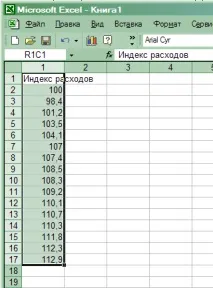
Orez. 1. Selectarea datelor înainte de a începe Chart Wizard
• Pasul 2.Selectați și rafinați orientările intervalului de date șirândul. Folosind filaInterval de date,puteți efectua următoarele operații:
selectați (sau modificați) intervalul de date de foi utilizate pentru diagramă. Dacă nu ați selectat datele înainte de a începe să lucrați cu Chart Wizard, le puteți selecta acum folosind această fereastră;
Rafinați orientarea intervalului de date grafic folosind butoanele radio din rânduri și coloane. Dacă îl setați pe primul, fiecare linie a foii de lucru va fi tratată ca un rând de diagramă. Dacă selectați al doilea buton radio, coloanele de date vor fi considerate ca o serie de diagrame.
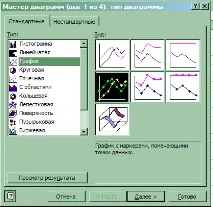
Orez. 2. În prima etapă, se selectează tipul diagramei create
În filaSeries, puteți gestiona parametrii fiecărei serii de diagrame. Poate fi folosit pentru a efectua următoarele operații:
adăugați și eliminați rânduri;
dați nume rândurilor;
selectați (sau redefiniți) datele folosite pentru a construi seria;
Faceți clic pe butonul „Următorul” (Fig. 3). Caseta de dialogChart Wizard(pasul 3 din 4): parametrii de date (Fig. 4) vor apărea pe ecran.
•Pasul 3.Configurați diagrama. În a apărutcaseta de dialog oferă un număr mare de opțiuni diferite de diagramă (Fig. 4). Dacă parametrii nu sunt modificați, se utilizează valoarea implicită. Faceți clic pe butonul „Următorul”.
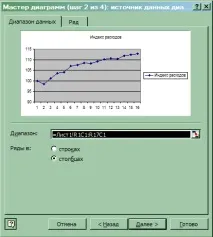
Fig.3. Caseta de dialogAsistent diagramăîn al doilea pas

Fig.4. Caseta de dialogAsistent diagramăîn al treilea pas

Orez. 5 Caseta de dialogAsistent diagramăîn al patrulea pas
Pasul4. Selectați locația diagramei (Fig. 5). Faceți clic pe butonul „Terminare”.
Diagrama va fi amplasată pe aceeași foaie cu datele sursă (Fig. 6). Este încorporat ca obiect în foaia de lucru.
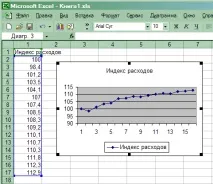
Orez. 6. RezultatulChart Wizard
Exceloferă opțiuni suplimentare pentru lucrul cu diagrame. Cea mai utilă, din punct de vedere al analizei seriilor temporale, este capacitatea de a crea linii de tendințe.